LogoSmartz是一款能够让你自己设计标志的软件。来LogoSmartz设计一个独一无二的标志吧。该软件为用户提供了多种类型的模板供用户选择。用户可以根据自己的设计类型进行选择。通过使用模板,他们可以更有效地完成设计。当然,用户也可以直接从绘图面板中进行全新的设计。它集成了完整的绘图工具,还具有各种设计元素,例如符号,形状...,还具有导入系统字体,使用图层,应用样式,复制效果,弧线,导入图像,添加的功能。丰富的功能,例如文本,旋转对象,放大和缩小,将颜色应用于徽标对象,更改文本字体和大小等。您可以在看到的绘图面板上进行绘制,如果需要,可以快速下载!
软件特色:
直观的图形界面
此应用程序的安装不需要花费很长时间,并且没有提供您在实际使用之前需要完成的复杂设置。它具有干净,直观的图形界面,并且手边有许多不错的工具。
SmartLogoSmartz是一款功能齐全的简洁徽标创建软件,可帮助您生成高质量徽标,并且您无需任何努力或事先具备图形设计知识即可制作自己的高分辨率徽标。
轻松创建徽标
创建创建徽标时,您可以访问大量专业设计的图形符号(包括字母,数字符号,抽象符号等),并且可以随时使用徽标模板。您可以使用内置徽标模板来创建徽标。
进一步使用易于使用的徽标编辑工具进一步编辑徽标。您可以选择使用各种内置徽标图像,形状和徽标编辑工具从头开始创建自己的自定义徽标。它具有允许您打开和编辑以前创建的徽标的功能。
更多功能和工具
使用LogoSmartz工作区,您可以专注于徽标并在编辑时查看更改。效果工具栏允许您将效果应用于文本和符号。效果包括渐变效果,阴影效果,斜角效果和轮廓效果。
您还可以执行基本功能,例如打开新的或保存的徽标项目以及“效果”工具栏中的“保存”功能。总而言之,LogoSmartz是一个有用的,功能丰富的徽标创建软件,可以帮助您生成高质量的徽标,并且您可以自己制作高分辨率的徽标,而无需任何努力或图形设计的先验知识。
软件功能:
可以帮助您生成高质量的徽标,并且您可以自己制作高分辨率的徽标,而无需任何努力或图形设计的先验知识
SmartLogoSmartz是功能丰富的软件应用程序,可用于在用户友好的环境中创建和设计业务徽标。它针对所有技能水平的用户。
旋转,缩放,翻转等
工具该工具的界面简洁,专业。您可以从头开始一个新项目,也可以根据业务类型(例如计算机,书籍,艺术和媒体,大胆,精湛的工艺和爱好)从数十种可用模板中选择一种。
SmartLogoSmartz为用户提供了一些标准的绘图工具,例如文本,旋转,图像,线条,复制效果,缩放,翻转和对象对齐。
添加符号并导出为各种格式
此外,您可以插入各种符号,形状和滤镜(例如灰度,反转,锐化,浮雕,像素化),并进行颜色调整(例如对比度,亮度)。
可以将项目保存到文件中进行进一步修改,保存为模板,通过电子邮件发送,导出为PDF或图像(例如PNG,JPG,TIFF,BMP),然后上传到Picassa或Flickr。不利的一面是,您无法配置程序设置,例如使LogoSmartz在系统启动时自动运行或最小化到系统托盘区域。
该应用程序具有良好的响应时间,支持键盘快捷键(包括用户文档),并且可以在中型到大量CPU和系统内存上运行。在评估过程中,我们没有遇到任何问题,因为该工具没有挂起或崩溃。凭借其直观的布局和整体简便性,即使是初次使用的用户也应无缝识别LogoSmartz的功能。
使用说明:
创建从模板创建
使用内置徽标模板创建徽标。使用易于使用的徽标编辑工具进一步编辑徽标。
在LogoSmartz启动窗口中,您可以查看各种模板。要创建自定义徽标,请单击您选择的任何模板。或者,单击项目>从模板创建以从库中选择模板。
您选择的徽标模板将显示在舞台上。现在,您可以使用“工具”面板,“符号”面板,“调色板”和“样式”面板自定义它。
接下来,在菜单栏中选择“项目”>“保存”选项。出现“将徽标另存为* .lsp”对话框。提供合适的名称和位置,然后单击“保存”选项。您可以使用.lsp格式徽标进行以后的编辑。 (如果您不想保留.lsp格式进行编辑,则可以直接转到步骤4。)
现在,单击顶部工具栏上的“发布”按钮。出现“发布徽标”对话框。在这里,您需要从PNG,EPS,JPG,TIF,GIF和Vector EPS单选按钮指定您选择的文件格式。您也可以选择尺寸。选择可以是“完整大小”,“缩略图”,“每季度”大小,然后单击“发布”按钮。或者,单击项目>发布徽标,以所需格式发布徽标。
出现“文件另存为”对话框。指定文件名和位置,然后单击“保存”。徽标已成功发布。出现一条信息。您的徽标现在可以使用了。
从头开始创建新徽标
使用此方法可以使用内置徽标图像,形状和徽标编辑工具从头开始创建自己的自定义徽标。
在LogoSmartz启动窗口中,您可以查看各种模板。要启动新徽标,请单击LogoSmartz窗口顶部的“启动新徽标”链接。 (或者,单击项目>新建项目以启动新项目。)
空白出现空白阶段。现在,您可以在工作区域中拖动任何一个或多个符号。使用“添加文本”按钮添加文本,使用“效果”工具栏应用效果,或使用“样式”面板应用样式。 (请参阅在舞台上拖动符号,应用样式,导入图像,应用效果。)
然后,单击顶部工具栏上的“保存”按钮。出现徽标另存为* .lsp对话框。为文件指定一个合适的名称,指定位置,然后单击“保存”按钮。您可以使用.lsp格式徽标进行以后的编辑。 (如果您不想保留.lsp格式进行编辑,则可以直接转到步骤4。)
打开徽标进行编辑
如果您已经使用LogoSmartz创建了徽标,并且需要对其进行编辑以使其看起来很新,则此方法适合您。
单击“项目”菜单中的“打开”按钮。出现“选择徽标项目”窗口。
选择以.lsp格式在LogoSmartz中创建的徽标,然后单击“打开”按钮。现在可以使用各种自定义工具来编辑徽标。
然后,单击顶部工具栏上的“保存”按钮。出现“将徽标另存为* .lsp”对话框。提供合适的名称和位置,然后单击“保存”按钮。您可以使用.lsp格式徽标进行以后的编辑。 (如果您不想保留.lsp格式进行编辑,则可以直接转到步骤4。)
工作区域
使用LogoSmartz工作区,您可以专注于徽标并在编辑时查看更改。工作区包含以下组件:
菜单栏:菜单栏包含用于执行各种任务的菜单,例如打开新项目,保存,发布徽标,编辑徽标,添加对象,查看
徽标或工具面板,以及参考帮助。
效果工具栏:“效果”工具栏允许您将效果应用于文本和符号。效果包括渐变效果,阴影效果,斜角效果和轮廓效果。您还可以执行基本功能,例如打开新的或保存的徽标项目以及“效果”工具栏中的“保存”功能。或者,您可以从菜单栏中的“项目”菜单执行这些基本功能。您还可以使用“导入图像”按钮执行导入图像功能。
工具工具面板:工具面板包含用于创建和编辑徽标图像的工具。您可以通过单击舞台上方的顶部蓝色栏并拖动鼠标来在舞台上移动“工具”面板。
符号面板:符号面板包含徽标符号,这些徽标分为动物和自然,艺术与媒体,书籍,卡片和礼物,儿童和玩具,计算机,字母和图形等。
调色板:LogoSmartz调色板包含256种RGB颜色。您可以通过单击舞台上方的顶部蓝色条并拖动鼠标来在舞台上移动调色板。您可以通过单击右上角的X来隐藏它,也可以通过单击顶部蓝色栏中的最小化按钮(小三角形)来使其最小化。再次单击以最大化面板。
样式样式面板:“样式”面板包含预定义的样式,这些样式可以应用于徽标对象,文本和图像。 (请参阅应用样式。)
舞台:舞台是白色区域,您可以在其中拖动和编辑对象。
LogoSmartz定制工具
SmartLogoSmartz提供了多种创新和独特的徽标编辑工具。它们在下面列出:
选择工具:
使用选择工具选择或移动徽标对象。 (请参阅移动对象)
回转:
旋转旋转工具用于旋转徽标对象。只需单击对象,然后单击旋转工具。持续单击直到到达所需位置。
添加文字:
添“添加文本”工具用于向徽标中添加文本。 (请参阅添加文本。)
取消:
撤消工具用于撤消最多5个先前的操作。只需单击该工具即可撤消更改。
前转发工具用于将徽标对象放置在另一个徽标对象之上。 (请参阅转发徽标对象。)
发送向后发送:
发送发送转发工具用于将徽标对象放置在另一个徽标对象后面。 (请参阅向后发送徽标对象。)
放大:
放大放大工具可放大舞台视图,并放大所有对象。 (请参阅放大。)
缩小:
缩小缩小工具可以放大舞台视图,从而缩小其上的所有对象。 (请参见缩小。)
复制效果:
您可以将效果从一个对象复制到另一个对象。
添加行:
您可以在徽标中创建任何大小,厚度和颜色的线条。您也可以将线更改为圆弧。您也可以使用此工具创建虚线。
调色板:
调色板可帮助您将颜色应用于徽标对象。 LogoSmartz调色板包含256种RGB颜色。现在可以在文本效果弹出窗口中手动指定RGB值(请参阅应用颜色)。
样式菜单:
样式“样式”菜单位于舞台下方。它由许多预先设计的样式组成,您可以将这些样式应用于徽标符号,文本对象和图像。 (请参阅应用样式。)
符号面板:
符号“符号”面板包含动物和自然的分类,
艺术和媒体,书籍,卡片和礼物,儿童和玩具,计算机,字母和图形的徽标符号。您可以通过单击顶部的蓝色条在舞台上移动“符号”面板。并拖动鼠标。
文字效果:
您可以添加/编辑文本,应用文本效果,更改字体样式,字体大小,字符间距,调整大小,旋转文本或更改颜色。 (请参阅应用文本效果。)
图片对象:
您可以单击“图像对象”按钮来更改图像的宽度/高度,旋转角度和颜色。 (请参阅导入图像。)
渐变效果:
您可以应用各种渐变效果并更改颜色。这些效果可以应用于文本和徽标符号。 (请参阅应用渐变效果。)
阴影效果:
您以应用阴影效果,更改阴影颜色,阴影角度,阴影不透明度,阴影距离和模糊度。 (请参阅应用阴影效果。)
斜角效果:
您可以通过自定义高光不透明度,斜角大小,斜角以及阴影颜色和不透明度来应用斜角效果。 (请参阅应用斜角效果。)
轮廓效果:
您可以应用轮廓,指定轮廓颜色,厚度和不透明度。 (请参阅应用轮廓效果。)
导入图片:
导入“导入图像”按钮用于导入任何大小和尺寸的图像以创建徽标。您不能将颜色应用于图像。
快速帮助:
单击“快速帮助”按钮以查看悬停时所有工具,面板等的简要说明。再次单击以关闭此帮助。
项目菜单:
您可以从子菜单执行各种任务,例如“新建项目”,“从模板创建”,“打开项目”,“保存”,“另存为”,“发布徽标”和“最近打开的项目”。
编辑菜单:
您可以执行各种任务,例如撤消,剪切,复制,粘贴,删除,发送到背面并放在前面。
对象菜单:
您可以执行各种任务,例如添加文本/符号,导入图像,显示/隐藏选择。
面板菜单:
您可以使用“面板”菜单查看工具面板和调色板。
使用图层
图层要素显示用户在舞台上添加的对象列表。
通过使用图层两侧的按钮,可以在舞台上隐藏和锁定对象。
通过单击任意层的左按钮(眼睛图标),用户可以隐藏对象。要使其再次可见,请再次单击相同的按钮
锁定要锁定任何对象,请单击图层右侧的按钮。锁定对象后,用户可以选择它并添加效果,但是他们不能移动该对象。
为了隐藏或锁定所有层,用户可以单击顶部显示的两个按钮中的任何一个。隐藏所有图层的按钮在左上角,用于锁定这些图层的按钮在右上角。
用户还可以删除舞台上的任何对象。底部有一个删除图标。从图层中选择对象,然后单击删除按钮。
添加符号
从“符号面板”下拉列表中选择一个类别。相关符号显示在其下方。
单击该符号以将其添加到舞台。
替代方法:您也可以通过从“对象”菜单中选择“添加符号”子菜单来添加符号。
汇入图片
单击“效果”工具栏上的“导入图像”按钮。出现导入图像对话框。
点击“浏览”按钮。出现选择图像对话框。选择要导入的图像,然后单击“打开”。
您可以在“导入图像”对话框中预览图像。单击“确定”将其导入到舞台中。您可以将所有对象功能和样式应用于图像。但是,您可以应用以下任何效果渐变,阴影,斜角或轮廓。
替代方法:您也可以通过从“对象”菜单中选择“导入图像”子菜单来导入图像。
将颜色应用于徽标对象
要将颜色应用于任何徽标对象,请单击以选中该对象。
接下来,在调色板中单击您选择的颜色。
软件优势:
您可以从300种字体样式中选择或导入系统字体来设计徽标
您可以从庞大的标语资源库中选择标语,以使徽标更具吸引力
要设计完美的徽标,您可以使用文本,符号,形状和图像
获取各种格式的输出,例如JPEG,TIFF,GIF,PNG,矢量EPS,透明GIF和PNG
使用各种效果(例如渐变,阴影,轮廓和斜面)创建企业徽标
使用锁定,隐藏和对齐选项排列徽标元素
LogoSmartz可以高质量打印徽标
创建要创建出色的徽标,您可以使用各种编辑工具,例如复制和粘贴,裁剪图像等。
SmartLogoSmartz提供的教程使徽标设计过程非常简单,
安装方式:
1.下载并解压缩软件,获取安装程序并
破解补丁,双击安装程序“ ML_LogoSmartz.exe”开始安装。
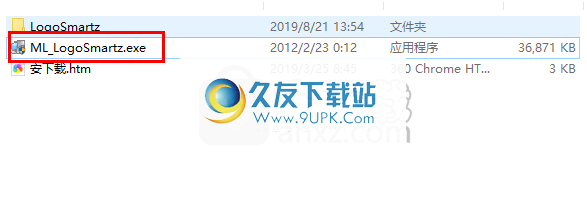
2.阅读软件许可协议,选中选项[我同意],然后单击[下一步]进入下一步。
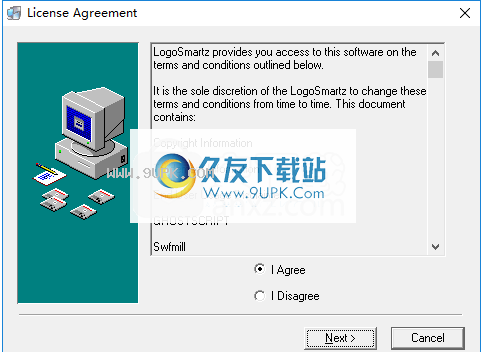
3.进入LogoSmartz安装向导,单击[下一步]继续。

4.选择安装位置。用户可以选择默认路径或对其进行自定义。
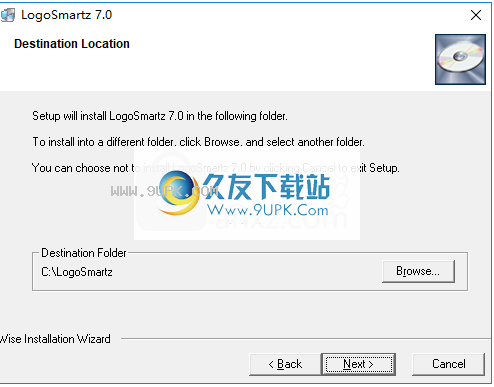
5.选择安装语言,选择语言,然后单击[下一步]继续。

6.正在安装LogoSmartz,并且用户等待安装完成。
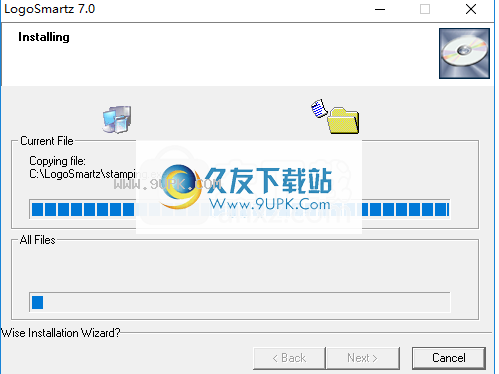
7.弹出以下成功安装提示,单击[完成]以结束安装。

8.打开破解补丁文件夹,然后将“ LogoSmartz.exe”复制到软件安装目录。默认安装文件夹为C:\ LogoSmartz \ exe。
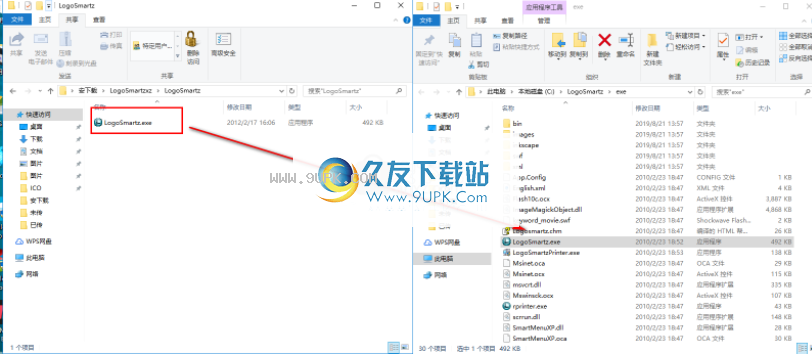
9.出现以下提示,表明目标包含相同名称的文件,单击[替换目标中的文件]。

10.运行LogoSmartz,弹出以下注册界面,输入任何字符,然后单击[注册]按钮执行注册。
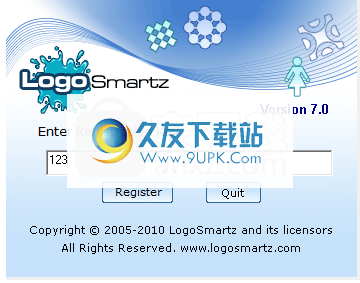
11.以下[您已成功注册。]弹出提示以完成注册。
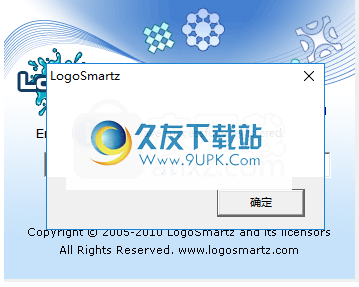
12.运行LogoSmartz并直接使用。
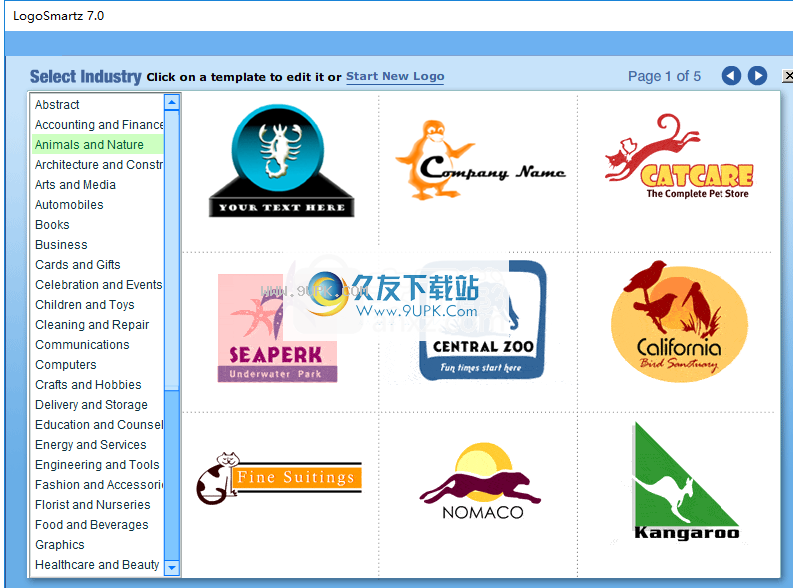



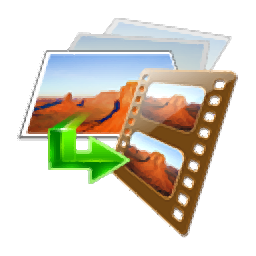


 养车易 3.4.2安卓版
养车易 3.4.2安卓版 养车易 1.1安卓版
养车易 1.1安卓版 去保养 1.0.2安卓版
去保养 1.0.2安卓版 车友 4.6.2安卓版
车友 4.6.2安卓版 千乘之家 2.0.2安卓版
千乘之家 2.0.2安卓版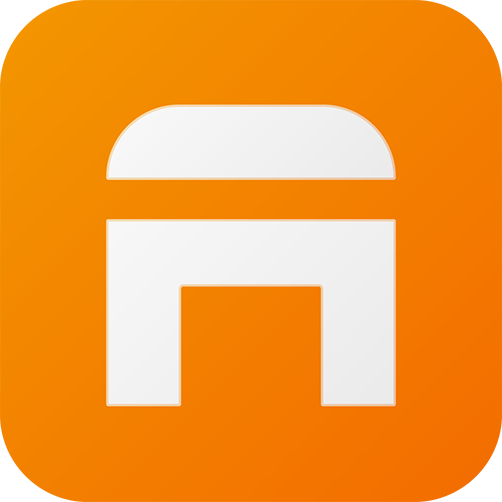 全车管家 2.0.2安卓版
全车管家 2.0.2安卓版 汽车保养手册 1.8安卓版
汽车保养手册 1.8安卓版 逸休联盟 1.0.4安卓版
逸休联盟 1.0.4安卓版 在线汽车 1.1安卓版
在线汽车 1.1安卓版 车联万家 4.4.26安卓版
车联万家 4.4.26安卓版 安前马后 1.1.1安卓版
安前马后 1.1.1安卓版 U车族 1.4安卓版
U车族 1.4安卓版 Corel KnockOut是一款非常专业实用的去图片背景软件,本次小编特意为大家带来了Corel KnockOut汉化版本,让你可以更加方便的使用这款软件,欢迎有需要的朋友前来久友下载使用。
官方介绍
Corel公司出品的专业去背景...
Corel KnockOut是一款非常专业实用的去图片背景软件,本次小编特意为大家带来了Corel KnockOut汉化版本,让你可以更加方便的使用这款软件,欢迎有需要的朋友前来久友下载使用。
官方介绍
Corel公司出品的专业去背景...  BFC图片批量水印工具一个可以对选中的图片文件添加水印的小程序,操作非常简单,但功能还是比较强大的,批量处理图片的速度也非常快,BFC图片批量水印主要特色为:可以使用本地计算机中安装的字体设置文字水印字体,具...
BFC图片批量水印工具一个可以对选中的图片文件添加水印的小程序,操作非常简单,但功能还是比较强大的,批量处理图片的速度也非常快,BFC图片批量水印主要特色为:可以使用本地计算机中安装的字体设置文字水印字体,具...  小黑情人贺卡是一款浪漫的可以在情人节用来表白的制作贺卡软件。可加入自己喜爱的贺卡背景图案;可添加自己喜爱的背景音乐;可加入各种GIF动画;可加入自己的图片;可自己写入贺词,长度不限,要说的话可以一吐为快了;...
小黑情人贺卡是一款浪漫的可以在情人节用来表白的制作贺卡软件。可加入自己喜爱的贺卡背景图案;可添加自己喜爱的背景音乐;可加入各种GIF动画;可加入自己的图片;可自己写入贺词,长度不限,要说的话可以一吐为快了;... ![Photo Stamp RemoVer 7.3金裕绿色汉化特别版[简单专业的去水印工具]](http://pic.9upk.com/soft/UploadPic/2013-6/20136216332435904.jpg) Photo Stamp Remover(图片去水印工具)是一款照片去水印软件,Photo Stamp Remover(图片去水印工具)可以删除数码照片的日期,水印,刮痕,污渍,皱纹等。这个工具使用了智能恢复技术,从而使缺损处和照片本身自然地融为一...
Photo Stamp Remover(图片去水印工具)是一款照片去水印软件,Photo Stamp Remover(图片去水印工具)可以删除数码照片的日期,水印,刮痕,污渍,皱纹等。这个工具使用了智能恢复技术,从而使缺损处和照片本身自然地融为一...  光线艺术家(Light Artist)是一个独特的图像处理软件。它提供许多设置,产生出令人惊奇的各种效果.程序允许给照片添加多重复合光源,产生不同的灯光效果,以改变色彩暗淡的图片环境光照度.通过选择不同的色彩和光源强度,你...
光线艺术家(Light Artist)是一个独特的图像处理软件。它提供许多设置,产生出令人惊奇的各种效果.程序允许给照片添加多重复合光源,产生不同的灯光效果,以改变色彩暗淡的图片环境光照度.通过选择不同的色彩和光源强度,你...  QQ2017
QQ2017 微信电脑版
微信电脑版 阿里旺旺
阿里旺旺 搜狗拼音
搜狗拼音 百度拼音
百度拼音 极品五笔
极品五笔 百度杀毒
百度杀毒 360杀毒
360杀毒 360安全卫士
360安全卫士 谷歌浏览器
谷歌浏览器 360浏览器
360浏览器 搜狗浏览器
搜狗浏览器 迅雷9
迅雷9 IDM下载器
IDM下载器 维棠flv
维棠flv 微软运行库
微软运行库 Winrar压缩
Winrar压缩 驱动精灵
驱动精灵